반응형
우분투에 데스크톱 환경을 구성하기(ubuntu-desktop 패키지)
ubuntu-desktop 패키지를 사용하여 기본적인 Ubuntu 데스크톱 환경을 설치할 수 있습니다. 이 패키지에는 GNOME 데스크톱 환경 및 Ubuntu의 기본 애플리케이션들이 포함되어 있습니다.
1. 시스템 업데이트
시스템을 최신 상태로 업데이트합니다.
sudo apt-get updatesudo apt-get upgrade2. ubuntu-desktop 패키지 설치
ubuntu-desktop 패키지를 설치합니다.
최소 설정
sudo apt-get install --no-install-recommends ubuntu-desktop
전체 설치
sudo apt-get install ubuntu-desktop
sudo apt-get install -y ubuntu-desktop3. 패키지 의존성 설치
패키지 설치 중에 추가적인 패키지와 의존성이 설치될 수 있습니다.
4. 재부팅
설치가 완료되면 시스템을 다시 부팅합니다.
sudo reboot5. 우분투 GUI 화면
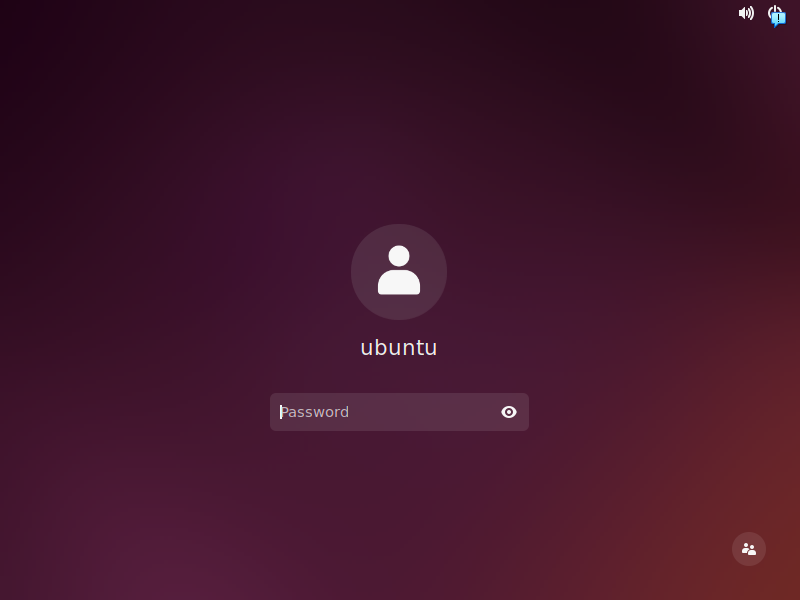
728x90
우분투에 원격 데스크톱 접속을 설정하는 방법
1. XRDP 설치
xrdp 패키지를 설치합니다.
sudo apt-get install -y xrdp2. 시작 및 활성화
XRDP 서비스를 시작하고 부팅 시 자동으로 실행되도록 설정합니다.
sudo systemctl start xrdpsudo systemctl enable xrdp3. 방화벽 설정
방화벽에서 XRDP 포트(기본값은 3389)를 허용해야 합니다.
sudo ufw allow 3389/tcp4. 원격 데스크톱 접속
XRDP를 통해 원격으로 데스크톱에 접속할 수 있습니다.
원격 데스크톱 클라이언트(Windows의 경우 Remote Desktop Connection, macOS의 경우 Microsoft Remote Desktop 등)를 사용하여 XRDP 서버에 연결합니다.
연결할 때는 원격 시스템의 IP 주소 또는 호스트 이름을 입력하고 XRDP 서버에 로그인합니다.


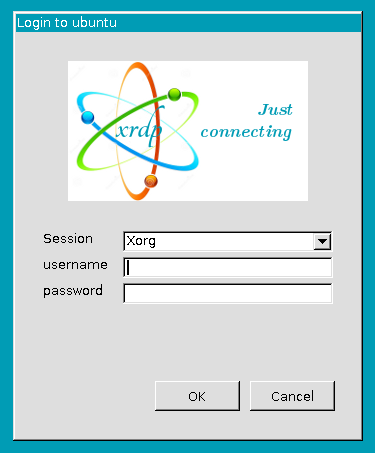
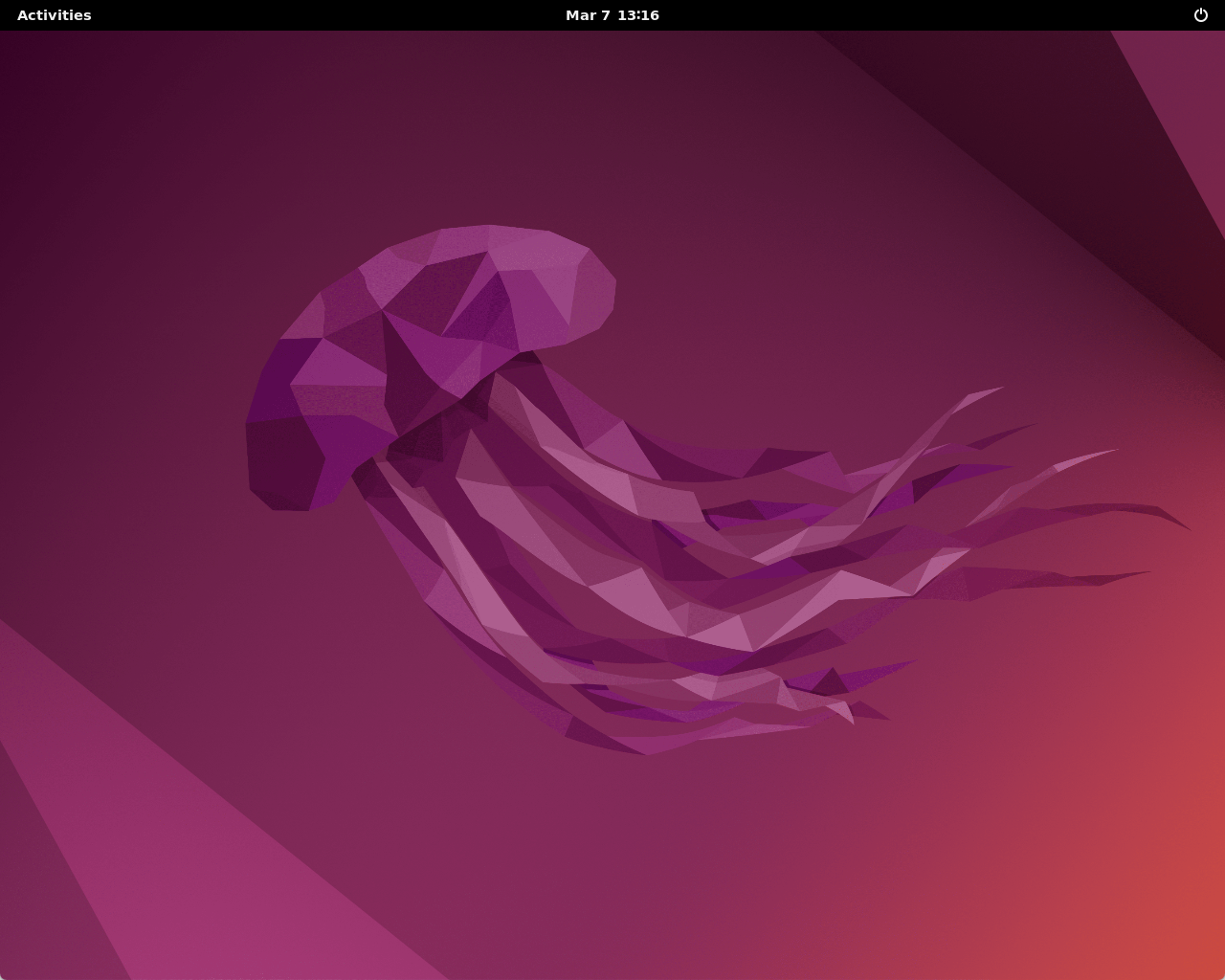
우분투 시스템에 XRDP를 설치하고 원격으로 데스크톱에 접속할 수 있습니다.
728x90
반응형
'리눅스' 카테고리의 다른 글
| 우분투에서 PXE 네트워크 부팅 서버를 구성하는 방법 (0) | 2024.03.07 |
|---|---|
| 우분투 데스크톱 환경에 root로 로그인하는 방법 (0) | 2024.03.07 |
| 우분투에서 dnsmasq를 설치하고 구성하는 방법 (0) | 2024.03.06 |
| ISO 이미지 파일을 마운트하는 방법 (0) | 2024.03.05 |
| 우분투에서 cowsay를 설치하고 설정하는 방법 (0) | 2024.03.05 |



